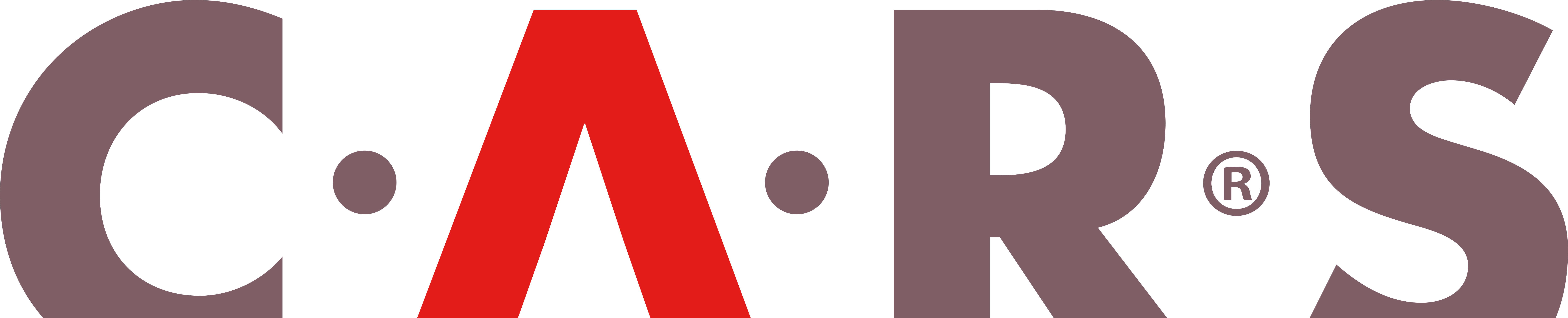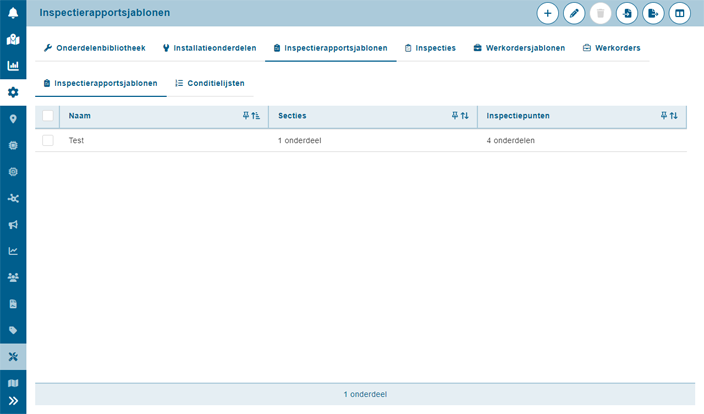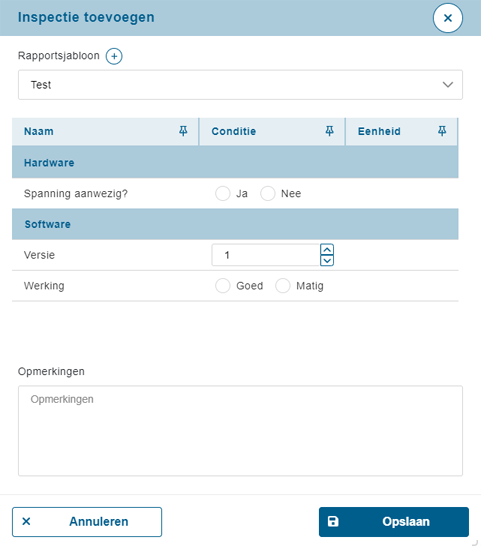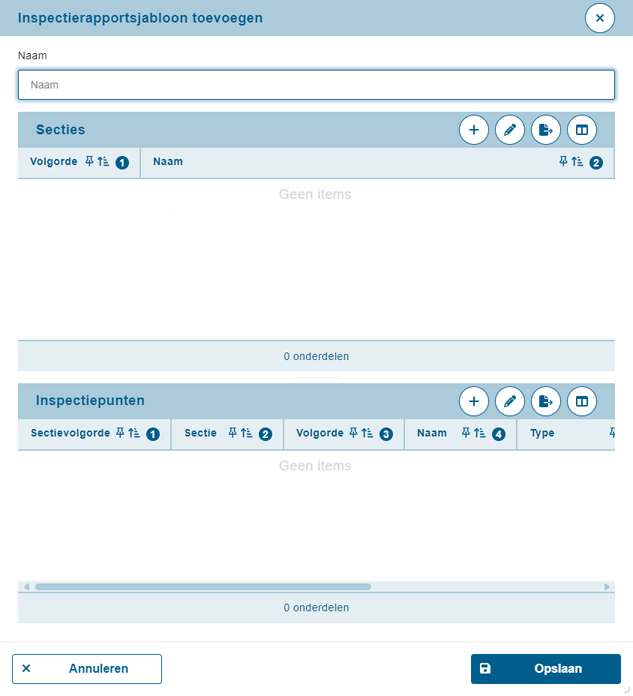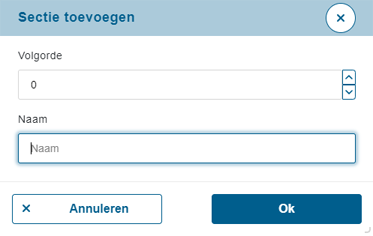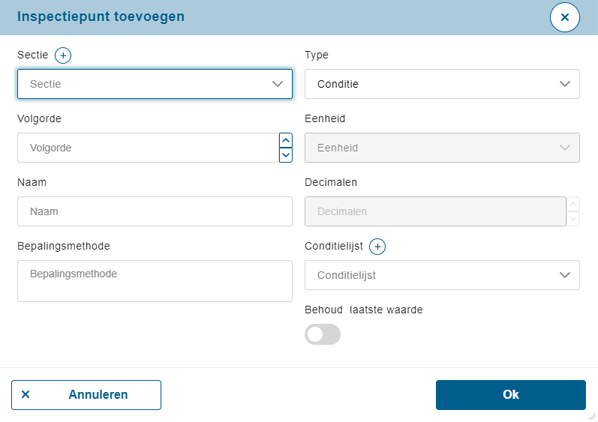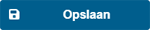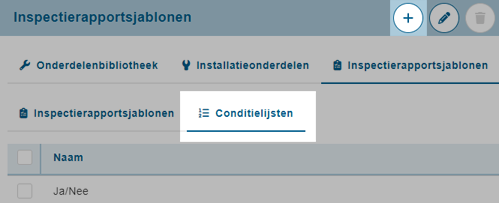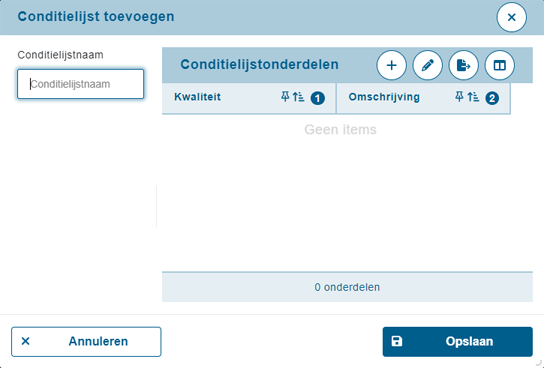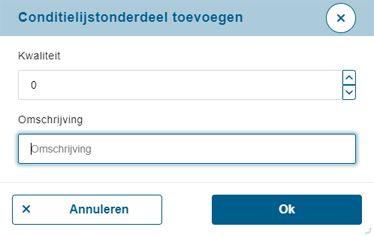Inspectierapportsjablonen
|
In het tabblad Inspectierapportsjablonen kunt u formulieren toevoegen om te gebruiken bij inspecties. In deze sjablonen kunnen de punten toegevoegd worden die geïnspecteerd moeten worden. Het tabblad Inspectierapportsjablonen bestaat uit twee subtabbladen:
Hier maakt u het sjabloon aan.
Hier kunt u conditielijsten aanmaken om te gebruiken in het Inspectierapportsjabloon. In een conditielijst kunt u een aantal antwoorden aanmaken die een inspecteur kan selecteren in het inspectierapport. Bijv. Ja, Nee en n.v.t. |
|
Inspectierapportsjabloon aanmakenEen inspectierapport bestaat uit secties met inspectiepunten, zie het voorbeeld hiernaast. Volg de onderstaande stappen om een inspectierapportsjabloon aan te maken. |
|
|
1. Klik rechtsboven in het tabblad |
|
|
Het volgende scherm verschijnt. 2. Voer de naam van het inspectierapportsjabloon in. 3. Klik op |
|
|
Het volgende scherm verschijnt. 4. Vul de naam van de sectie in. Toon in PDF geeft aan of deze sectie in de PDF-export getoond moet worden. Dit staat standaard aan. Zet de schuifregelaar naar links als u niet wilt dat deze sectie in de PDF-export getoond wordt. Optioneel: vul het volgordenummer in. Het volgordenummer geeft aan welke sectie als eerste in het inspectierapport wordt weergegeven. De secties worden van laag naar hoog weergegeven. Als u hier niets invult, dan wordt de volgorde automatisch ingevuld op volgorde van toevoegen. U kunt de volgorde ook later nog wijzigen door middel van inline editing. 5. Klik op Ok. Herhaal stap 3 t/m 5 totdat u het gewenste aantal secties hebt toegevoegd. |
|
|
6. Klik op |
|
|
Het volgende scherm verschijnt. 7. Vul de gewenste gegevens in. Hieronder staat een korte uitleg over alle opties. Sectie Kies de sectie waaraan het inspectiepunt toegevoegd moet worden Volgorde Optioneel: vul het volgordenummer in. Het volgordenummer geeft aan welk inspectiepunt als eerste in de sectie wordt weergegeven. De inspectiepunten worden van laag naar hoog weergegeven. Als u hier niets invult, dan wordt de volgorde automatisch ingevuld op volgorde van toevoegen. U kunt de volgorde ook later nog wijzigen door middel van inline editing. Naam Vul de naam van het inspectiepunt in. Bepalingsmethode Optioneel: Vul hier de bepalingsmethode in en eventueel extra instructies voor de bepaling. Bijvoorbeeld visueel of meting. Conditie of meting. Conditie betekent dat de inspecteur een antwoord kan selecteren uit een aantal opties. Meting is een veld waar zelf een waarde ingevuld moet worden. Eenheid Optioneel: Selecteer de eenheid van het inspectiepunt. Decimalen Optioneel: Voer hier in hoeveel decimalen de meting mag hebben. Als u niets invult is het maximale aantal decimalen 20. Ondergrens en Bovengrens Optioneel: Als u voor het type meting heeft gekozen, kunt u hier een ondergrens en bovengrens instellen. Wanneer er bij het toevoegen van de inspectie een waarde gekozen wordt die buiten de grenzen ligt, wordt er een waarschuwing getoond. Conditielijst Als u voor het type conditie heeft gekozen, selecteert u hier de conditielijst die hierbij hoort. Conditielijsten kunt u aanmaken in tabblad Conditielijsten. Of klik op + Conditielijst toevoegen om direct een nieuwe conditielijst toe te voegen. Het aanmaken van conditielijsten wordt hieronder uitgelegd. Behoud laatste waarde Schakel deze optie in als u wilt dat de laatst ingevoerde waarde voor dit inspectiepunt automatisch wordt ingevuld bij het aanmaken van een nieuw inspectierapport. Als deze optie is ingeschakeld wordt het inspectiepunt getoond wanneer u een PDF-export maakt van de inspectie. Schakel deze optie uit (schuifregelaar naar links) als u niet wilt dat het inspectiepunt getoond wordt in de PDF-export. 8. Klik op Ok. Herhaal stap 6 t/m 8 totdat u het gewenste aantal secties hebt toegevoegd. |
|
|
9. Klik rechtsonder op |
|
Conditielijsten toevoegenIn een conditielijst kunt u een aantal antwoorden aanmaken die een inspecteur kan selecteren in het inspectierapport, bijvoorbeeld Ja, Nee en n.v.t. Volg de volgende stappen om een nieuwe conditielijst toe te voegen: 1. Ga naar het tabblad 2. Klik rechtsboven op |
|
|
Het volgende scherm verschijnt. 3. Voer een naam in voor de conditielijst. Bijvoorbeeld J/N. 4. Klik rechts van Conditielijstonderdelen op |
|
|
Het volgende scherm verschijnt. 5. Vul de gewenste gegevens in. Hieronder staat een korte uitleg over alle opties. Kwaliteit Dit bepaalt de volgorde van de conditielijstonderdelen. Het onderdeel met de laagste kwaliteit wordt als eerste weergegeven. Omschrijving Vul bij omschrijving een optie in die een inspecteur kan aanklikken. Bijvoorbeeld Ja Afkorting De afkorting wordt gebruikt op tablet als er te weinig ruimte is om de omschrijving volledig te tonen. Bijvoorbeeld J Kleur Op tablet wordt het aangevinkte antwoord in de gekozen kleur weergegeven. Klik op het grijze vakje naast het veld om een kleur te kiezen. Klik vervolgens in het veld met kleuren om een kleur te selecteren. 6. Klik op Ok. Herhaal stap 5 en 6 totdat u alle benodigde conditielijstonderdelen heeft toegevoegd. 7. Klik op |
|